 Есть такие небольшие хитрости и мелочи в Lightroom, которые не всегда лежат на поверхности, но бывает очень полезны в реальной работе. Предлагаю набор из десятка советов — почитайте, возможно найдете что-то новенькое и интересное для себя...))
Есть такие небольшие хитрости и мелочи в Lightroom, которые не всегда лежат на поверхности, но бывает очень полезны в реальной работе. Предлагаю набор из десятка советов — почитайте, возможно найдете что-то новенькое и интересное для себя...))
Иногда я пишу про такие «типсы» в коротких отдельных постах, но сегодня решил сделать описание десятка некоторых полезных мелочей, которыми более или менее часто пользуюсь, но которые не всегда лежат на поверхности при изучении Lightroom.
- Если вы нашли изображение в каталоге, но понятия не имеете, в какой папке оно находится, просто щелкните правой кнопкой мыши на изображение и выберите Go to Folder in Library (Перейти в папку в библиотеке).
- Вы можете удалять изображения в Lightroom, но не папки. Это один из способов дополнительной защиты программы, например, для тех случаев, когда в папке находятся файлы, не видимые в Lightroom из-за того, что не были импортированы в каталог программы. Папку можно удалить, щелкнув правой кнопкой на ней, выбирая Show in Finder/Explorer (Показать в Finder / Проводникt), и удалить ее стандартными средствами вашей операционной системы. Разумеется, сперва убедившись, что эта папка пуста! Затем нужно вернуться в Lightroom, щелкните правой кнопкой мыши на этой же папке в каталоге и выберать Remove.
- Возьмите в хорошую привычку делать виртуальные копии ваших файлов. Если Вы нуждаетесь в двух различных версиях обработки, щелкните правой кнопкой мыши на изображении и выберите Create Virtual Copy (Создать виртуальную копию). Эта виртуальная копия — только второй набор информации для одного файла, а не второй физический экземпляр. Т.е. — вы не будете засорять ваши диски лишними дубликатами.
- Не можете вспомнить, зачем вы создали какие-то виртуальные копии? Прописывайте цель в поле Copy Name field, которые вы найдете в панели метаданных в модуле Library. В этом случае, при наведении курсора мыши на изображение в нижней ленте превьюшек, имя копии будет отображаться после имени файла.
- При назначении изображения в Коллекцию, щелкните правой кнопкой мыши на данную Коллекцию и установите ее в качествеtarget collection (целевой коллекции). Затем, когда вы будете находить изображения, котороенужно будет назначить в эту Коллекцию, вместо того, чтобы перетаскивать изображения в Коллекцию, просто выберите изображение инажмите на клавишу «B» (англ.).
- Для любого ползунка в Lightroom (например, Exposure или Clarity), провести установку по умолчанию очень просто — дважды щелкните на его имени.
- В Adjustment brush (настройки кистей) и панели Graduated filter (градиентные фильтры), дважды щелкните на слове Effect, чтобы сбросить все ползунки на 0 (ноль) одновременно.
-
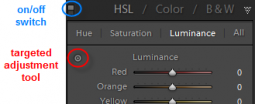 Каждая панель в модуле Develop (кроме Basic) имеет переключатель слева от имени панели. Щелкните этот переключатель, чтобы включить или выключить те изменения, которые были сделаны с помощью этой панели. Также вы можете найди такой переключатель и в других инструментах модуля Develop — Crop, Spot removal, Red eye, Adjustment brush и Graduated filters.
Каждая панель в модуле Develop (кроме Basic) имеет переключатель слева от имени панели. Щелкните этот переключатель, чтобы включить или выключить те изменения, которые были сделаны с помощью этой панели. Также вы можете найди такой переключатель и в других инструментах модуля Develop — Crop, Spot removal, Red eye, Adjustment brush и Graduated filters. - Маленький кружок (обведен красным на изображении выше) вы можете увидеть в панелях HSL / Color / B&W и Tone Curve. Это инструмент целевой настройки. Чтобы его активизировать, щелкните по немукурсором мыши, переведите курсор в место желательной корекции на изображение и, удерживая левую кнопку мыши, перетаскивайте вверх или вниз на изображении, чтобы повлиять на тот цвет или тон, который находится в месте этой самой желательной корекции.
- В инструменте кадрирования горячая клавиша «X» переворачивает ориентацию обрезки из горизонтального положения в вертикальное и наоборот с сохранением пропорций.

 11 ноября, 2021
11 ноября, 2021  gennadii
gennadii  Рубрика
Рубрика  Метки:
Метки:
Полезно, да!
Спасибо!
Ответить ->
Полезные советы, спасибо!
Для ФШ есть целый видеокурс на lynda.com: Power Shortcuts вроде называется.
Нет ли такого же для Lightroom? С удовольствием посмотрел бы...
Ответить ->
gennadii Reply:
января 19, 2022 at 22:02
Есть просто курс по Lightroom от lynda.com — очень приличный.
Ответить ->
Спасибо? очень ценно!
Ответить ->
Ответить ->